安装Win10系统前修改活动分区错误导致无法启动
有一朋友在安装Win10系统过程中,由于活手动修改了错误活动分区,结果却出现了系统无法启动、无法开机的问题,不知如何解决。为了帮助遇到类似问题的用户快速解决此问题,现将修改错误活动分区导致Win10系统无法启动的应对方法分享给大家,具体如下:
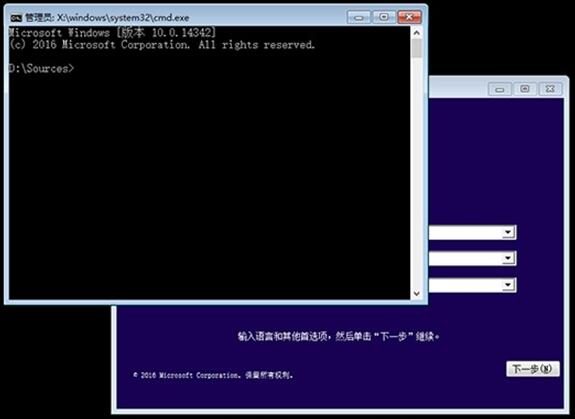
一、使用正版的Win10引导进入分区界面,然后按“SHIFT+F10”组合键调出命令提示符窗口。
1. 输入"diskpart";
2. 输入"list disk";
3. 输入"select disk 0"比如现在要将第1硬盘的第1分区做为活动的;
4. 输入"list partition";
5. 输入"select partition 1";
6. 最后输入"active"即可
二、将错误的活动分区取消掉的方法
1. 输入"diskpart";
2. 输入"list disk";
3. 输入"select disk 0"
4. 输入"list partition";
5. 输入"select partition 2";比如分区2是错误的活动分区
6. 最后输入"inactive"
三、通过以上设置后,重新启动计算机即可。
修改错误活动分区导致Win10系统无法启动的应对方法就与大家分享到这里,更多精彩内容欢迎关注本官网。











 苏公网安备32032202000432
苏公网安备32032202000432